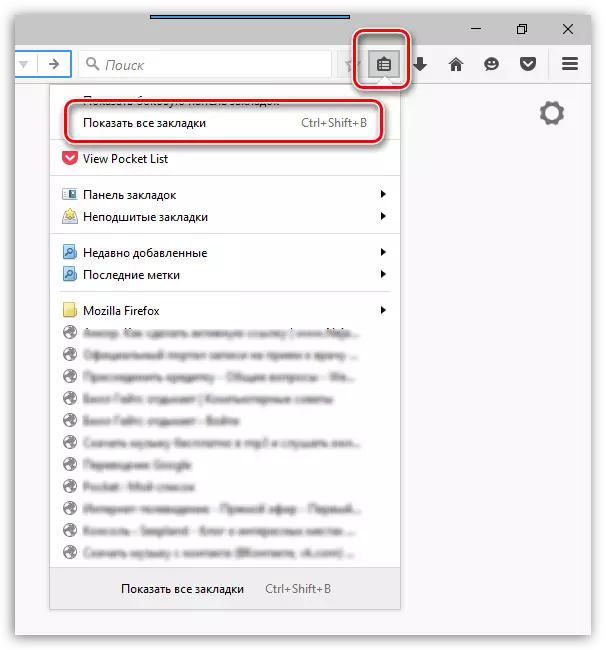
लगभग हर ब्राउज़र उपयोगकर्ता मोज़िला फ़ायरफ़ॉक्स बुकमार्क का उपयोग करता है, क्योंकि यह महत्वपूर्ण पृष्ठों तक पहुंच खोने का सबसे प्रभावी तरीका है। यदि आप फ़ायरफ़ॉक्स में बुकमार्क में रूचि रखते हैं, तो विषय इस आलेख को समर्पित किया जाएगा।
फ़ायरफ़ॉक्स में स्टोरेज बुकमार्क रखें
फ़ायरफ़ॉक्स में स्थित बुकमार्क वेब पृष्ठों की सूची के रूप में उपयोगकर्ता के कंप्यूटर पर संग्रहीत किए जाते हैं। इस फ़ाइल का उपयोग किया जा सकता है, उदाहरण के लिए, ऑपरेटिंग सिस्टम को स्थापित ब्राउज़र की निर्देशिका में पुनर्स्थापित करने के बाद इसे स्थानांतरित करने के लिए। कुछ उपयोगकर्ता पहले से बैकअप बनाना पसंद करते हैं या सिंक्रनाइज़ेशन के बिना बिल्कुल एक ही बुकमार्क रखने के लिए बस एक नए पीसी पर कॉपी करते हैं। इस लेख में, हम 2 बुकमार्क स्टोरेज साइटों को देखेंगे: ब्राउज़र में और पीसी पर।ब्राउज़र में बुकमार्क का स्थान
यदि हम ब्राउज़र में बुकमार्क के स्थान के बारे में बात करते हैं, तो उन्हें उनके लिए एक अलग अनुभाग सौंपा गया है। आप इस प्रकार जा सकते हैं:
- "साइड टैब दिखाएं" बटन पर क्लिक करें, सुनिश्चित करें कि "बुकमार्क" खुले हैं और सहेजे गए इंटरनेट पेज देखें, फ़ोल्डर्स द्वारा ऑर्डर किए गए हैं।
- यदि यह विकल्प उपयुक्त नहीं है, तो वैकल्पिक उपयोग करें। "इतिहास देखें, सहेजे गए बुकमार्क ..." बटन पर क्लिक करें और "बुकमार्क" का चयन करें।
- सबमेनू में जो खुलता है उन बुकमार्क प्रदर्शित किए जाएंगे जिन्हें आपने ब्राउज़र में जोड़ा है। यदि आपको सभी सूची से परिचित होने की आवश्यकता है, तो "सभी बुकमार्क दिखाएं" बटन का उपयोग करें।
- इस मामले में, "लाइब्रेरी" विंडो खुलती है, जहां बड़ी संख्या में सहेजे गए को नियंत्रित करना सुविधाजनक है।
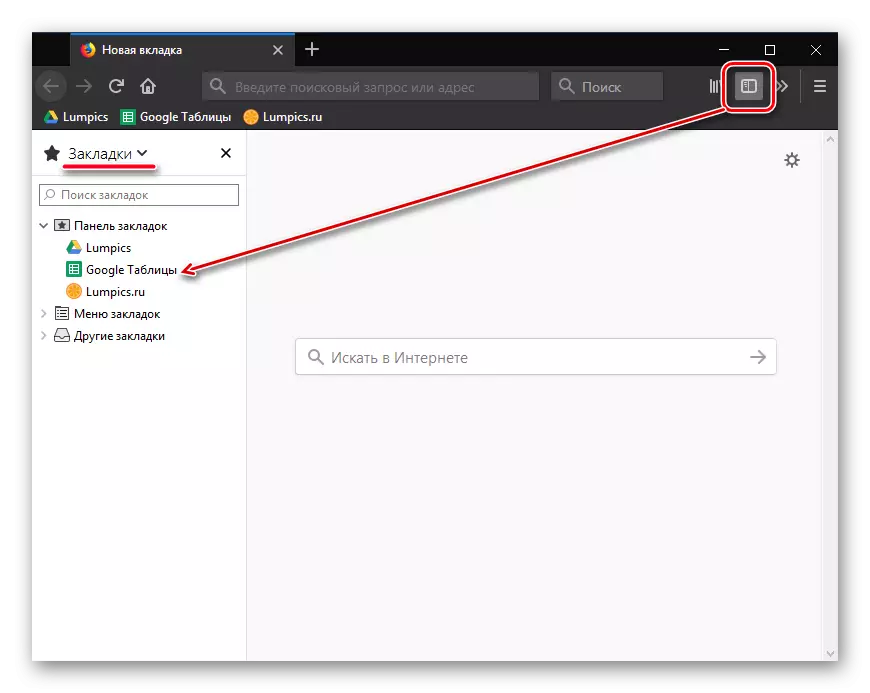
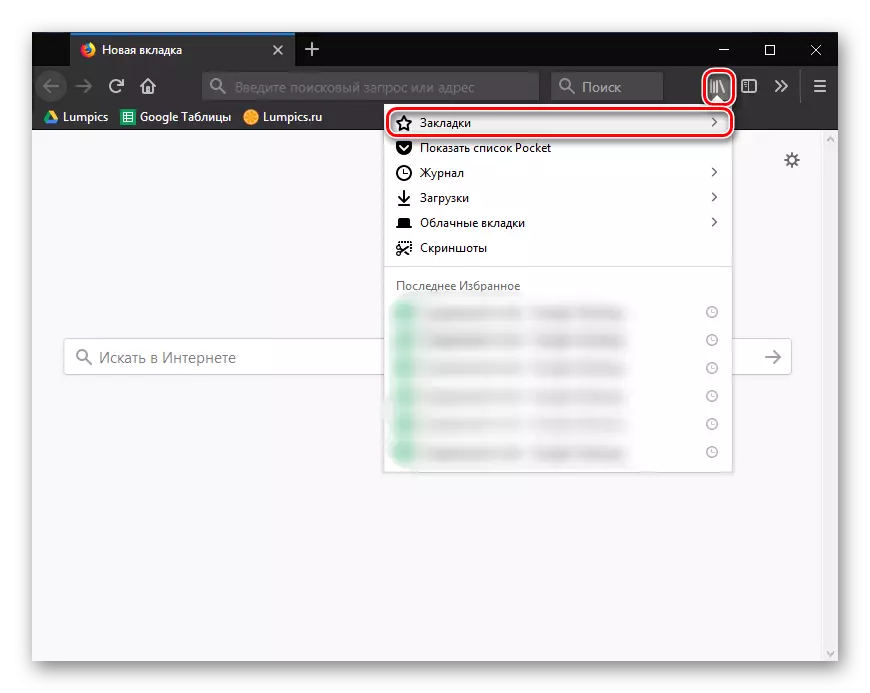
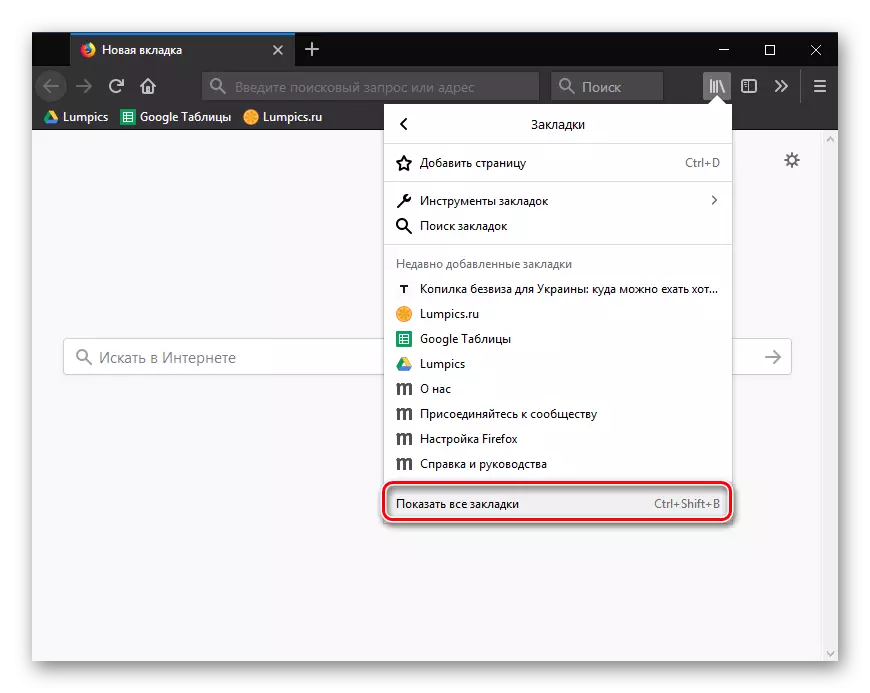
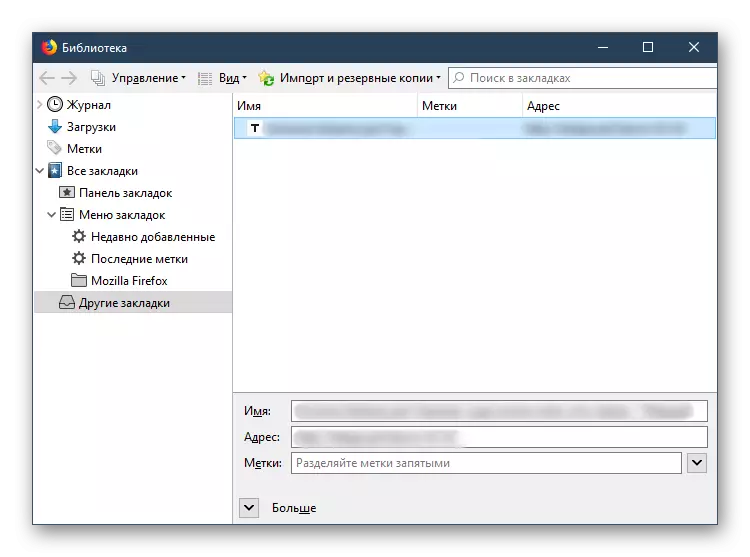
एक पीसी फ़ोल्डर में बुकमार्क का स्थान
जैसा कि पहले उल्लेख किया गया है, सभी बुकमार्क स्थानीय रूप से एक विशेष फ़ाइल के रूप में संग्रहीत किए जाते हैं, और वहां से ब्राउज़र जानकारी लेता है। यह और अन्य उपयोगकर्ता जानकारी आपके मोज़िला फ़ायरफ़ॉक्स के फ़ोल्डर में कंप्यूटर पर संग्रहीत की जाती है। यह वहां है कि हमें पाने की जरूरत है।
- मेनू खोलें और "सहायता" का चयन करें।
- उपमेनू में "समस्याओं को हल करने के लिए जानकारी" पर क्लिक करें।
- पृष्ठ को नीचे स्क्रॉल करें और "प्रोफ़ाइल फ़ोल्डर" अनुभाग में, "ओपन फ़ोल्डर" पर क्लिक करें।
- स्थानों का पता लगाएं। SQLite फ़ाइल। इसे एक विशेष सॉफ़्टवेयर के बिना खोला नहीं जा सकता जो SQLITE डेटाबेस के साथ काम करता है, लेकिन इसे आगे की कार्रवाई के लिए कॉपी किया जा सकता है।
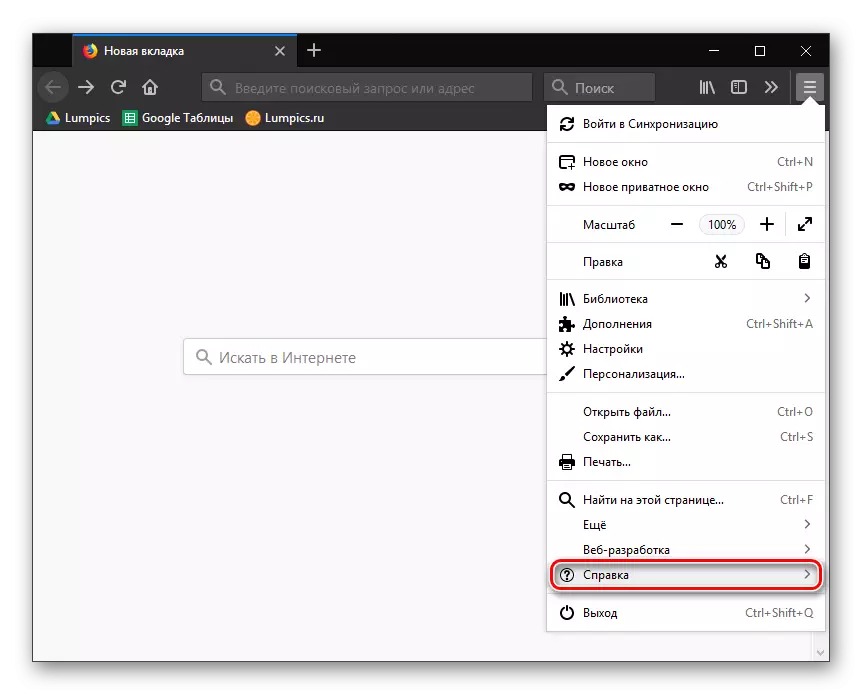
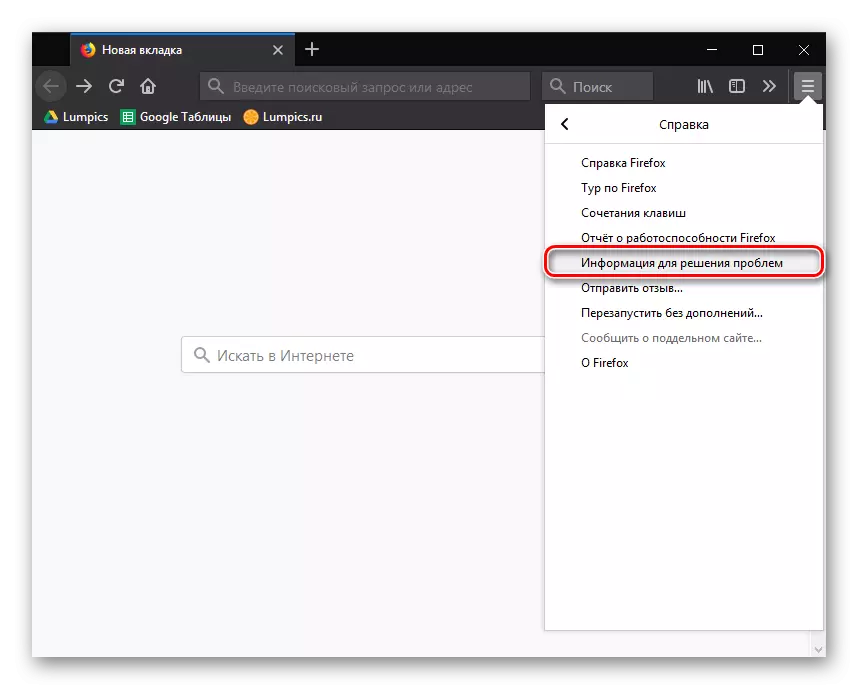
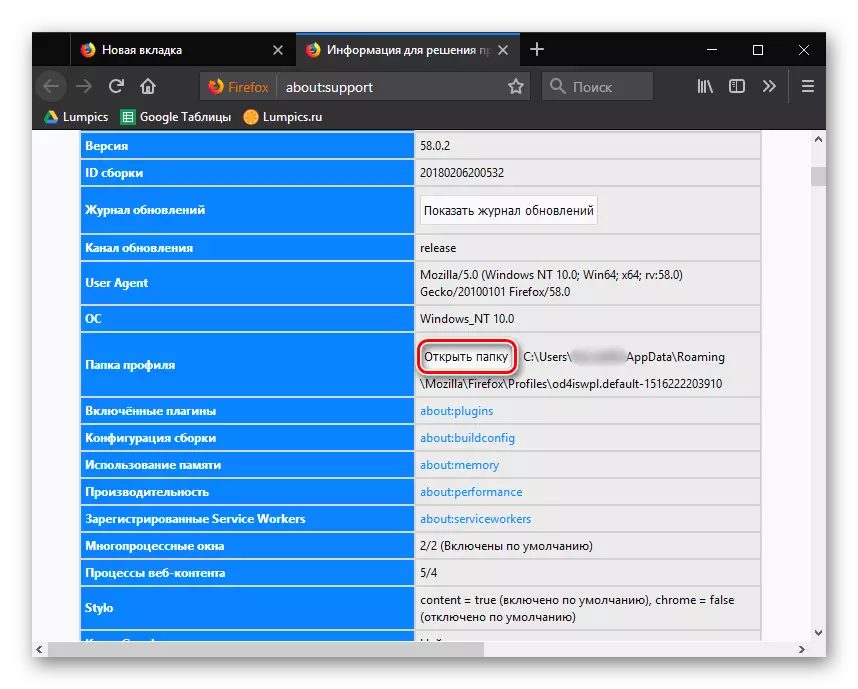
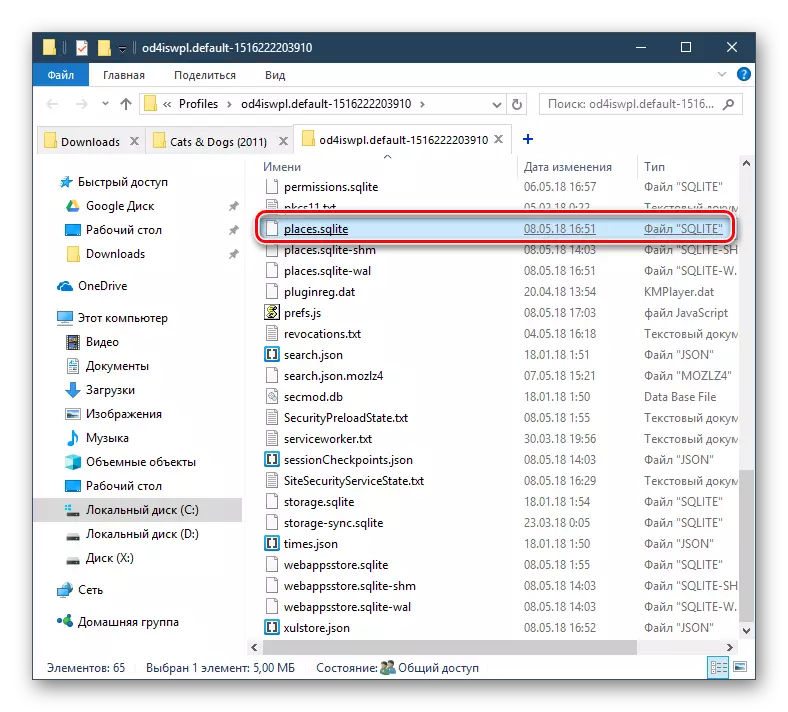
यदि आपको Windows.old फ़ोल्डर में रहते हुए Windows को पुनर्स्थापित करने के बाद इस फ़ाइल का स्थान ढूंढना होगा, तो निम्न पथ का उपयोग करें:
सी: \ user \ user_name \ appdata \ roaming \ Mozilla \ फ़ायरफ़ॉक्स \ Profiles \
यहां एक अद्वितीय नाम वाला एक फ़ोल्डर होगा, और बुकमार्क के साथ खोज फ़ाइल इसके अंदर स्थित है।
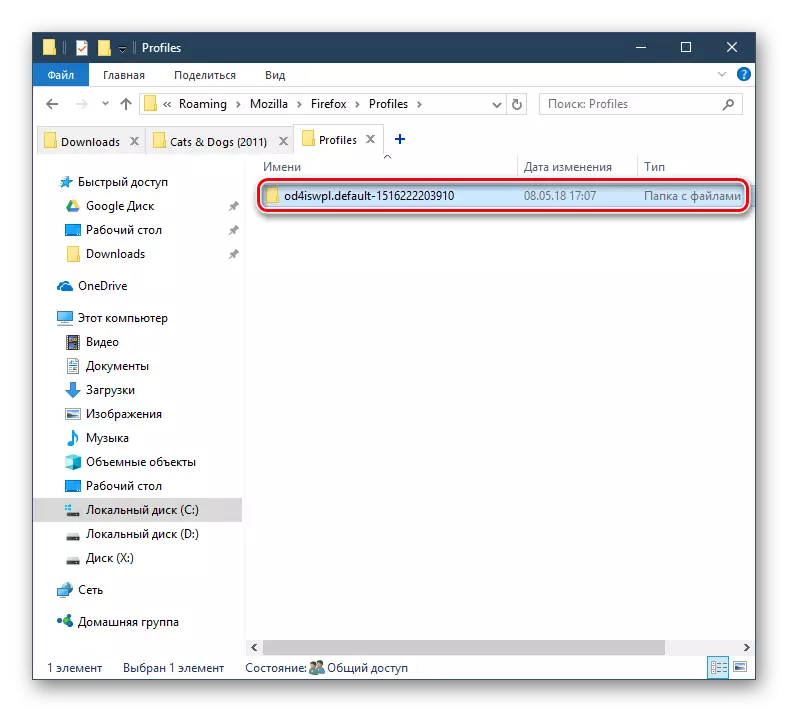
कृपया ध्यान दें कि क्या आप निर्यात प्रक्रिया में रुचि रखते हैं और मोज़िला फ़ायरफ़ॉक्स ब्राउज़र और अन्य वेब ब्राउज़र के लिए बुकमार्क आयात करते हैं, तो विस्तृत निर्देश पहले ही हमारी वेबसाइट पर दिए गए हैं।
यह सभी देखें:
ब्राउज़र मोज़िला फ़ायरफ़ॉक्स से बुकमार्क कैसे निर्यात करें
मोज़िला फ़ायरफ़ॉक्स ब्राउज़र में बुकमार्क कैसे आयात करें
यह जानकर कि आप मोज़िला फ़ायरफ़ॉक्स ब्राउज़र के बारे में जानकारी में रुचि रखते हैं, आप व्यक्तिगत डेटा को प्रबंधित करने के लिए और अधिक कुशल होंगे, कभी भी उनके नुकसान की संभावना की अनुमति नहीं देते हैं।
